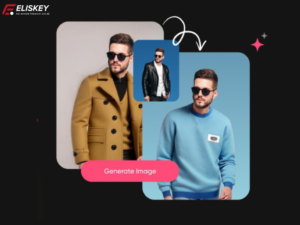So sánh Windows 10 và 11: nên lựa chọn phiên bản nào?
Windows 10 và Windows 11 đều là hai hệ điều hành phổ biến và được ưa chuộng trên thị trường hiện nay. Mặc dù cả hai đều do Microsoft sản xuất và có nhiều điểm tương đồng, nhưng chúng cũng có những khác biệt đáng kể về giao diện, tính năng và hiệu suất. Trong bài viết này, Eliskey sẽ so sánh Windows 10 và 11 để giúp bạn hiểu rõ hơn và chọn lựa hệ điều hành phù hợp nhất cho mình.
Giới thiệu về Windows 11
Windows 11 là phiên bản mới nhất của hệ điều hành Windows, được Microsoft phát hành chính thức vào cuối năm 2021. Hệ điều hành này mang đến một số thay đổi lớn về thiết kế và tính năng so với phiên bản tiền nhiệm là Windows 10, nhấn mạnh vào việc cải thiện trải nghiệm người dùng và tăng cường khả năng tương tác và tích hợp với các thiết bị hiện đại.
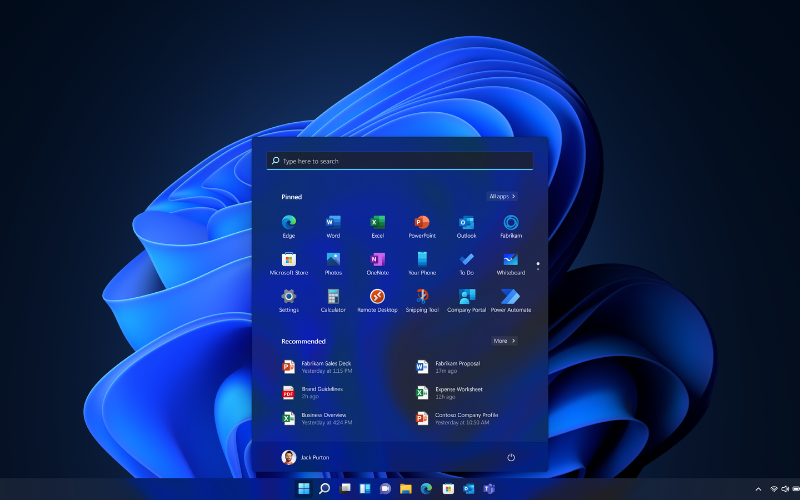
Điểm danh một số tính năng nổi bật của Windows 11:
- Thiết kế mới: Windows 11 có giao diện người dùng được làm mới, với các góc được bo tròn, biểu tượng và bảng màu mới. Menu Start cũng được thiết kế lại và đặt ở giữa thanh tác vụ, cung cấp truy cập nhanh, trực quan hơn đến ứng dụng và tệp tin.
- Cải tiến hiệu suất: Hệ điều hành được tối ưu hóa để chạy mượt mà hơn, với thời gian khởi động nhanh hơn và hiệu suất cải thiện trên các thiết bị đa dạng, từ máy tính xách tay cho đến các thiết bị lai và máy tính bảng.
- Tích hợp Microsoft Teams: Windows 11 tích hợp sâu Microsoft Teams vào thanh tác vụ, làm cho việc giao tiếp, hợp tác trở nên dễ dàng và thuận tiện hơn.
- Widget: Một loạt các widget mới giúp người dùng dễ dàng theo dõi thông tin như tin tức, thời tiết, lịch, hơn thế nữa ngay trên màn hình chính.
- Cải tiến cho game thủ: Windows 11 mang đến các công nghệ như Auto HDR và Direct Storage, cải thiện đáng kể trải nghiệm chơi game trên PC.
- Cửa hàng Microsoft Store mới: Được thiết kế lại hoàn toàn với nhiều ứng dụng và nội dung, cải thiện trải nghiệm người dùng trong việc tìm kiếm và tải ứng dụng.
- Hỗ trợ ứng dụng Android: Trong một bước đi mới, Windows 11 cho phép cài đặt và chạy ứng dụng Android trực tiếp trên máy tính thông qua Amazon Appstore, mở rộng khả năng tương tác và tích hợp của hệ điều hành.
- Snap Layouts và Virtual Desktop: Tính năng Snap Layouts cho phép người dùng dễ dàng sắp xếp cửa sổ ứng dụng theo nhiều bố cục khác nhau, trong khi Virtual Desktop cho phép tạo và chuyển đổi giữa nhiều môi trường làm việc.
Windows 11 không chỉ là một bản nâng cấp về mặt thẩm mỹ mà còn mang lại những cải tiến sâu sắc về mặt công nghệ và tính năng, hướng tới mục tiêu cung cấp một nền tảng hiện đại, an toàn và hiệu quả cho cả người dùng cá nhân và doanh nghiệp.
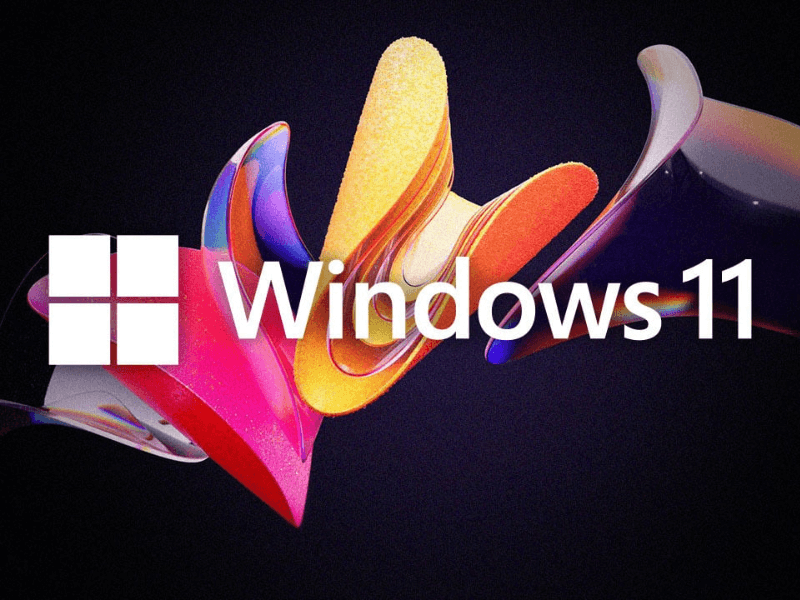
Những phiên bản mới của Windows 11
Windows 11, tương tự như các phiên bản trước của Windows, được phát hành trong nhiều phiên bản khác nhau để phục vụ các nhóm người dùng và nhu cầu khác nhau. Mỗi phiên bản có những tính năng và giới hạn riêng biệt, nhắm đến các đối tượng người dùng từ cá nhân, doanh nghiệp nhỏ đến tổ chức lớn. Dưới đây là các phiên bản chính của Windows 11:
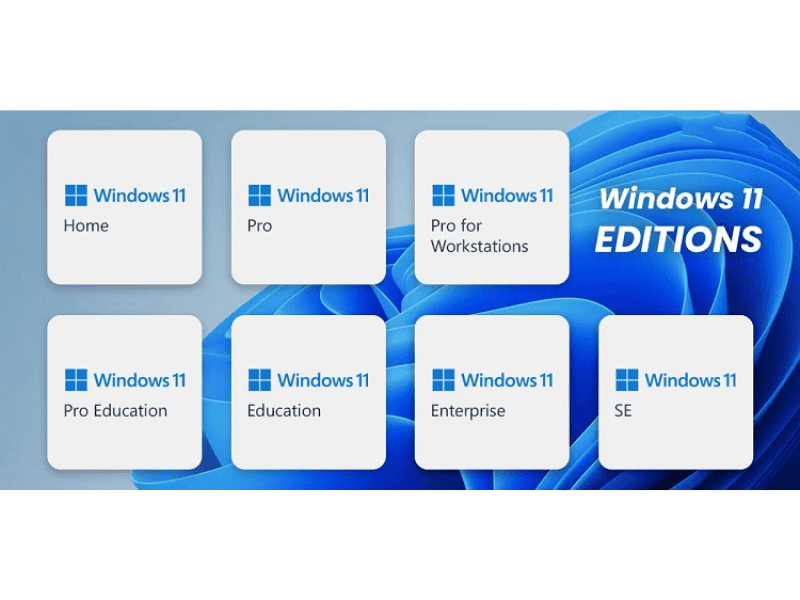
- Windows 11 Home
- Đối tượng: Dành cho người dùng cá nhân và gia đình.
- Tính năng chính: Bao gồm tất cả các tính năng cơ bản như giao diện người dùng mới, tích hợp Microsoft Teams, Widgets, Snap Layouts, và hỗ trợ cho ứng dụng Android qua Amazon Appstore. Cần có tài khoản Microsoft để hoàn thành thiết lập ban đầu.
- Windows 11 Pro
- Đối tượng: Dành cho các chuyên gia và doanh nghiệp nhỏ.
- Tính năng chính: Bao gồm tất cả tính năng của phiên bản Home, cùng với các công cụ quản lý và bảo mật bổ sung như BitLocker, Windows Information Protection, Group Policy Management, và Hyper-V.
- Windows 11 Pro Workstations
- Đối tượng: Dành cho các máy trạm có cấu hình cao.
- Tính năng chính: Hỗ trợ phần cứng cao cấp với bộ nhớ và bộ xử lý lớn hơn, bao gồm hỗ trợ cho các máy với tới 4 CPU và 6TB RAM, cũng như hệ thống tệp ReFS (Resilient File System).
- Windows 11 Enterprise
- Đối tượng: Dành cho các tổ chức lớn cần các giải pháp quản lý và bảo mật tiên tiến.
- Tính năng chính: Bao gồm tất cả tính năng của Windows 11 Pro, cộng với các tính năng như DirectAccess, AppLocker, Windows Defender Application Guard, và hỗ trợ kỹ thuật toàn diện.
- Windows 11 Education
- Đối tượng: Dành cho cơ sở giáo dục và học sinh, giáo viên.
- Tính năng chính: Tương tự như phiên bản Enterprise nhưng được cung cấp với giá ưu đãi cho cơ sở giáo dục, bao gồm các công cụ hợp tác và học tập từ xa.
- Windows 11 SE
- Đối tượng: Dành cho môi trường giáo dục, đặc biệt là cho các thiết bị giá rẻ dành cho sinh viên.
- Tính năng chính: Tối giản hóa hệ điều hành để chạy hiệu quả trên phần cứng giá rẻ, tập trung vào đám mây và tích hợp với Microsoft 365 và các công cụ giáo dục khác.
Mỗi phiên bản của Windows 11 được thiết kế để cung cấp các tính năng và công cụ phù hợp với nhu cầu đặc thù của người dùng. Khi chọn phiên bản Windows 11, cần cân nhắc kỹ lưỡng các yêu cầu và mục đích sử dụng để đảm bảo rằng bạn chọn được phiên bản phù hợp nhất.
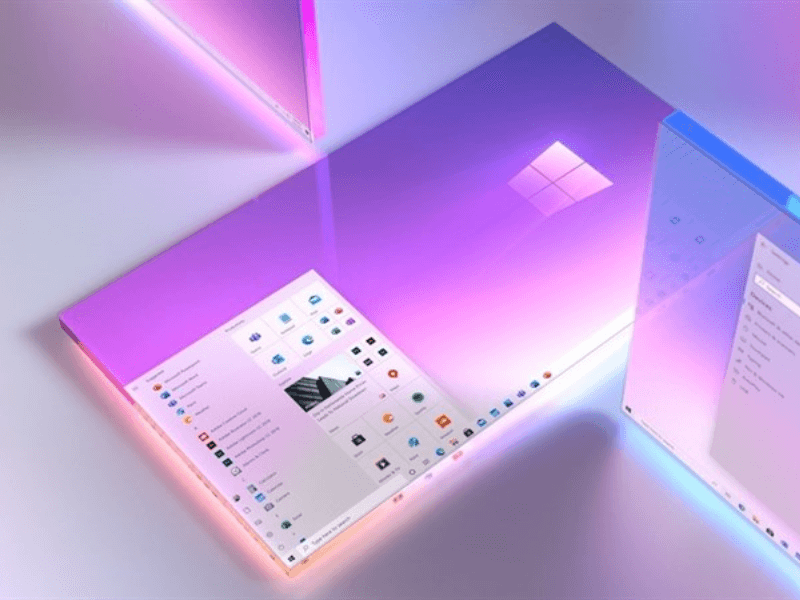
So sánh toàn diện về Windows 10 và Windows 11
So sánh Windows 10 và Windows 11 bao gồm nhiều khía cạnh từ hiệu năng, thiết kế đến các tính năng đặc biệt. Dưới đây là một cái nhìn tổng quan về những điểm khác biệt chính giữa hai hệ điều hành này:
| Đặc điểm | Windows 10 | Windows 11 |
| Giao diện người dùng | Giữ nguyên thiết kế truyền thống với Taskbar và Menu Start ở bên trái, các icon và giao diện chủ yếu vẫn giữ góc vuông, màu sắc nghiêm túc hơn. | Được thiết kế lại hoàn toàn với giao diện người dùng trực quan hơn, thanh Taskbar và Menu Start được đặt ở giữa màn hình, các icon và cửa sổ có góc bo tròn, một bảng màu tươi sáng, hiện đại hơn. |
| Hiệu năng và tối ưu hóa | Vẫn hoạt động tốt trên nhiều loại phần cứng, bao gồm cả phần cứng cũ, không có nhiều yêu cầu phức tạp về phần cứng như Windows 11. | Tối ưu hóa cho phần cứng mới hơn, với cải tiến trong việc quản lý bộ nhớ và CPU, cung cấp trải nghiệm mượt mà hơn, đặc biệt là trên các thiết bị hỗ trợ các tính năng như Auto HDR và DirectStorage. |
| Tính năng và công nghệ | Không có Widgets tích hợp hoặc Snap Layouts, nhưng vẫn hỗ trợ một loạt các tính năng quen thuộc và đáng tin cậy cho cả doanh nghiệp và người dùng cá nhân. | Bổ sung nhiều tính năng mới như Widgets, Snap Layouts và Groups cho multitasking hiệu quả hơn, cải tiến Microsoft Store và hỗ trợ các ứng dụng Android thông qua Amazon Appstore. |
| Tính bảo mật | Không yêu cầu chip TPM 2.0, phù hợp với nhiều cấu hình phần cứng khác nhau, nhưng có thể không bảo mật bằng Windows 11 với phần cứng tương đương. | Yêu cầu phần cứng bảo mật cao hơn như chip TPM 2.0, cung cấp mức độ bảo mật cao hơn cho người dùng. |
| Hỗ trợ và cập nhật | Được Microsoft hỗ trợ đầy đủ cho đến tháng 10 năm 2025, với các cập nhật bảo mật định kỳ và cập nhật tính năng. | Nhận được cập nhật tính năng ít hơn, chủ yếu tập trung vào cải thiện hiệu năng và bảo mật. |
| Logo | -Thiết kế: Logo của Windows 10 là sự tiếp nối của thiết kế flat (phẳng) đã được giới thiệu lần đầu trong Windows 8. Nó bao gồm bốn ô vuông màu sắc sáng (xanh lam, đỏ, xanh lá và vàng) ghép lại với nhau tạo thành một cửa sổ.
-Màu sắc: Màu sắc rực rỡ, nhưng phong cách tổng thể vẫn giữ nguyên tính tối giản và hiện đại. |
-Thiết kế: Logo của Windows 11 vẫn duy trì hình ảnh của bốn ô vuông, nhưng thiết kế đã được làm mới để phản ánh sự đơn giản hóa và hiện đại hóa hơn nữa. Các ô vuông giờ đây được sắp xếp gần nhau hơn, tạo thành hình chữ nhật đứng, mỗi ô vuông chạm vào nhau tạo thành một hình tổng thể liền mạch hơn.
-Màu sắc: Logo của Windows 11 đã chuyển sang sử dụng một tông màu xanh lam đơn sắc, loại bỏ sự phức tạp của việc sử dụng nhiều màu sắc. Điều này tạo ra một cái nhìn tinh tế và chuyên nghiệp hơn. |
| Action Center | Action Center ở Windows 10 là một thanh bên có thể trượt ra từ cạnh phải của màn hình, hiển thị thông báo và các toggle cho các chức năng như Wi-Fi, Bluetooth, và chế độ máy bay. Thiết kế này khá đơn giản và chức năng, nhưng có thể trông hơi rối rắm với số lượng lớn thông báo. | Trong Windows 11, Action Center đã được tách thành hai phần: một là “Quick Settings” cho các thiết lập nhanh và “Notification Center” cho các thông báo. Quick Settings giờ đây cung cấp truy cập nhanh hơn và trực quan hơn đến các chức năng như kết nối mạng, âm lượng, độ sáng màn hình và hơn thế nữa. Notification Center làm sạch giao diện bằng cách hiển thị thông báo trong một bố cục rõ ràng và gọn gàng hơn. |
| Settings | Menu Settings trong Windows 10 là sự tiếp nối của Control Panel với bố cục hợp lý hơn nhưng vẫn còn nhiều điểm phức tạp và khó tìm kiếm. Các mục và tùy chọn được tổ chức theo các nhóm, nhưng đôi khi việc tìm kiếm cài đặt cụ thể có thể hơi khó khăn.
. |
Settings trong Windows 11 đã được thiết kế lại hoàn toàn với mục đích cải thiện trải nghiệm người dùng. Giao diện người dùng trở nên sạch sẽ và thân thiện hơn, với một thanh bên có các biểu tượng minh họa giúp người dùng dễ dàng điều hướng hơn. Các mục cài đặt được tổ chức tốt hơn và phản ứng tốt hơn với các thao tác tìm kiếm, giúp việc tìm kiếm và thay đổi cài đặt trở nên dễ dàng hơn nhiều |
Sự lựa chọn giữa Windows 10 và Windows 11 phụ thuộc vào nhu cầu và phần cứng của bạn. Nếu bạn muốn trải nghiệm những cải tiến về giao diện và tính năng mới nhất, Windows 11 là một lựa chọn tốt. Tuy nhiên, nếu bạn đang tìm kiếm sự ổn định và không muốn nâng cấp phần cứng, Windows 10 vẫn là một sự lựa chọn mạnh mẽ.
Nên hay không nên nâng cấp lên windows 11 từ windows 10?
Việc có nên nâng cấp lên Windows 11 hay không phụ thuộc vào một số yếu tố, bao gồm nhu cầu cá nhân, phần cứng của máy tính hiện tại, và các yêu cầu về phần mềm. Dưới đây là một số điểm cần xem xét để quyết định liệu nâng cấp lên Windows 11 có phù hợp với bạn hay không:
Yêu cầu phần cứng
Windows 11 có yêu cầu phần cứng cao hơn so với Windows 10, bao gồm TPM 2.0 và hỗ trợ Secure Boot. Bạn cần kiểm tra xem phần cứng hiện tại của bạn có đáp ứng được các yêu cầu này không. Nếu máy tính của bạn không đủ điều kiện, bạn sẽ cần nâng cấp phần cứng hoặc mua máy mới để sử dụng Windows 11.
Cải tiến tính năng
Windows 11 cung cấp nhiều cải tiến về giao diện người dùng, hiệu suất, và tích hợp hệ thống hơn Windows 10. Nếu bạn tìm kiếm một trải nghiệm người dùng được cải thiện với giao diện đơn giản hóa, hỗ trợ tốt hơn cho màn hình cảm ứng, và tính năng mới như Snap Layouts, Widgets, và Microsoft Teams tích hợp, thì việc nâng cấp có thể là một lựa chọn hấp dẫn.

Phần mềm và tương thích
Cân nhắc liệu các ứng dụng bạn thường xuyên sử dụng có tương thích với Windows 11 không. Mặc dù hầu hết phần mềm hoạt động tốt trên Windows 10 cũng sẽ chạy trên Windows 11, nhưng có thể có một số ngoại lệ. Kiểm tra với nhà cung cấp phần mềm để đảm bảo tính tương thích.
Bảo mật
Windows 11 cung cấp các cải tiến bảo mật đáng kể, bao gồm mật khẩu và bảo mật dựa trên phần cứng. Nếu bảo mật là một mối quan tâm hàng đầu, việc chuyển sang hệ điều hành mới hơn có thể cung cấp lớp bảo vệ tốt hơn.
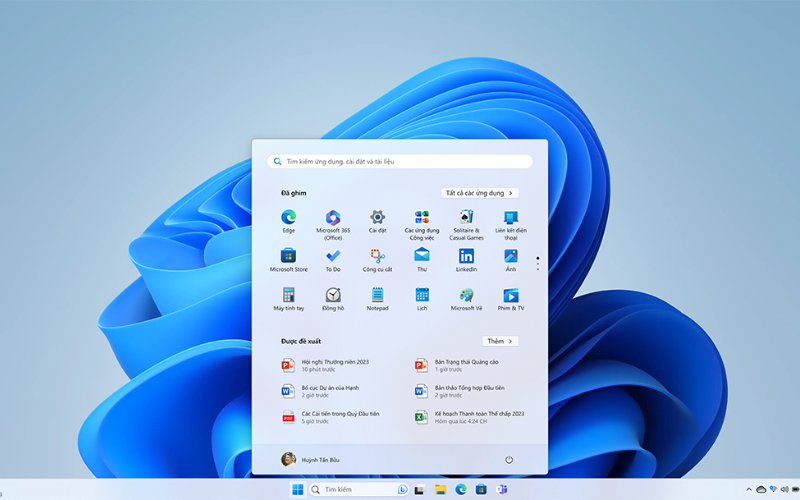
Động lực đổi mới và hỗ trợ
Xem xét liệu bạn có cần các tính năng mới và được cải thiện không, hoặc có hài lòng với hệ điều hành hiện tại. Windows 10 vẫn sẽ được hỗ trợ đến ngày 14 tháng 10 năm 2025, vì vậy bạn vẫn có thời gian để quyết định nâng cấp.
Chi phí và hiệu quả
Đánh giá chi phí liên quan đến nâng cấp. Nếu máy của bạn không đáp ứng yêu cầu phần cứng cho Windows 11, chi phí có thể tăng lên đáng kể.
Cuối cùng, quyết định nâng cấp lên Windows 11 là một sự cân nhắc cá nhân dựa trên nhu cầu công việc, sở thích công nghệ, và ngân sách. Nếu bạn đánh giá cao các cải tiến về tính năng và bảo mật và có phần cứng cần thiết, Windows 11 có thể là một bước tiến quan trọng.

Như vậy, qua bài so sánh windows 10 và 11 của Eliskey, chúng ta có thể nhận thấy sự tiến bộ vượt trội của hệ điều hành Windows mới nhất. Windows 11 không chỉ mang lại giao diện người dùng mới mẻ, hiện đại hơn mà còn cải tiến về hiệu suất và tính năng.. Dù vậy, Windows 10 vẫn được nhiều người ưa chuộng với tính ổn định và sự quen thuộc từ phiên bản trước đó, tạo ra sự lựa chọn phù hợp cho mọi người dùng. Tùy thuộc vào nhu cầu và sở thích cá nhân của người dùng.
>>> Xem thêm các bài viết về Windows tại Eliskey:
Cách giúp khởi động Windows 11 nhanh